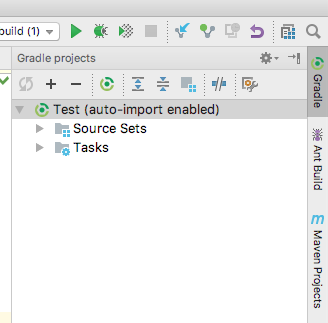maven은 IDE에 내장되어(bundled) 있어서 설정이 필요없는데, gradle은 요즘에 많이들 사용하고 있지만 무료버전 IDE에서는 편하게 통합되어 있지 않은 상태이다.
macOS에서 Eclipse나 IntelliJ와 같은 IDE를 이용하여 gradle 기반의 프로젝트를 사용하기 위해서는 약간의 번거로운 설정이 필요하다.
¶ gradle 설치
brew install gradle
gradle이 설치된 버전과 경로를 확인해둘 필요가 있다.
hash -r
ls /usr/local/Cellar/gradle
¶ system-wide 환경변수 설정파일
~/Library/LaunchAgents/environment.plist 파일을 다음과 같이 작성한다.
¶ environment.plist
<?xml version="1.0" encoding="UTF-8"?>
<!DOCTYPE plist PUBLIC "-//Apple//DTD PLIST 1.0//EN" "http://www.apple.com/DTDs/PropertyList-1.0.dtd">
<plist version="1.0">
<dict>
<key>Label</key>
<string>my.startup</string>
<key>ProgramArguments</key>
<array>
<string>sh</string>
<string>-c</string>
<string>launchctl setenv GRADLE_HOME /usr/local/Cellar/gradle/4.4/libexec</string>
</array>
<key>RunAtLoad</key>
<true/>
</dict>
</plist>
13행의 gradle 경로에 위에서 확인해두었던 버전이 적혀 있다는 점에 유의할 것
¶ 적용
launchctl stop ~/Library/LaunchAgents/environment.plist
launchctl unload ~/Library/LaunchAgents/environment.plist
launchctl load ~/Library/LaunchAgents/environment.plist
launchctl start ~/Library/LaunchAgents/environment.plist
¶ IntelliJ 설정
Preferences에서 Build, Execution, Deployment 메뉴의 Gradle 메뉴항목을 선택한다.
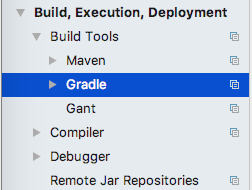
Gradle home을 지정한다.

¶ 확인
gradle 기반의 프로젝트를 열어본다.
화면 우상단에 gradle 탭이 접혀 있는데 이걸 펼쳐보면 gradle 프로젝트 목록이 정상적으로 노출됨을 확인할 수 있다.
View > Tool Windows > Gradle 메뉴로 접근하여 gradle 탭을 열 수 있음